您现在的位置是:首页 > CAD画图 > CAD画图
中望CAD中如何标注光洁度
![]() 本文转载来源:zwcad.com zwsoft.cn 中望CAD官方教程.如果作者或相关权利人不同意转载,请跟我们联系,我们立即删除文章。2021-05-08
本文转载来源:zwcad.com zwsoft.cn 中望CAD官方教程.如果作者或相关权利人不同意转载,请跟我们联系,我们立即删除文章。2021-05-08
简介我们在使用CAD进行绘制图纸的时候,很多时候对光洁度有一定的要求,特别是精密类,今天小编带大家看一下CAD标注光洁度的详细步骤 方法/步骤 1.CAD中并没有直接进行标注光洁度的工
我们在使用CAD进行绘制图纸的时候,很多时候对光洁度有一定的要求,特别是精密类,今天小编带大家看一下CAD标注光洁度的详细步骤
方法/步骤
1.CAD中并没有直接进行标注光洁度的工具,所以我们先画一个标记(光洁度的标记)
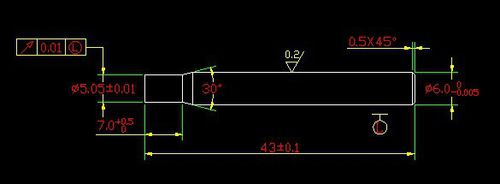
2.光洁度的标记的一部分是正三角形,快捷键POL画一个正三角形

3.再画一条伸出来的线,注意:这条线的长度等于正三角形的边长
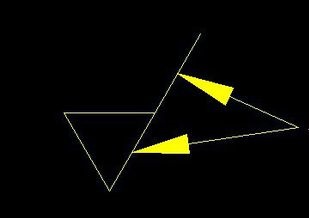
4.在做好的标记上,直接用文字工具输入光洁度。如果要经常使用这个标记,可以保存起来。
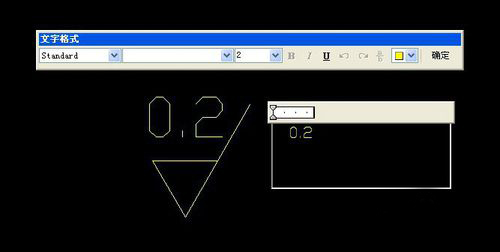
5.在图纸中运用的效果图如下

点击排行
 CAD多种快速移动图形的方法
CAD多种快速移动图形的方法










